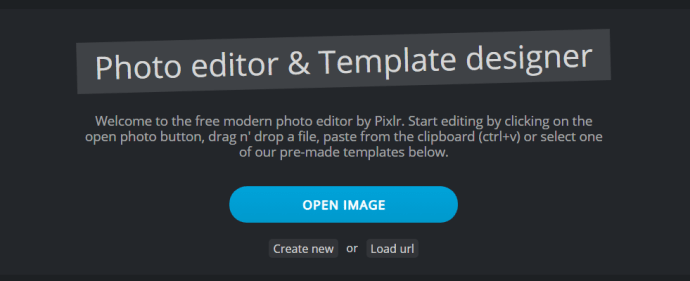Водяные знаки - это способ пометить изображение, чтобы вы могли оценить его качества, не имея возможности использовать его, не заплатив создателю. Создатель обычно предоставляет версию без водяных знаков после того, как вы заплатите ему должное. Это также происходит, когда вы пробуете бесплатное приложение для редактирования фотографий, что очень раздражает.
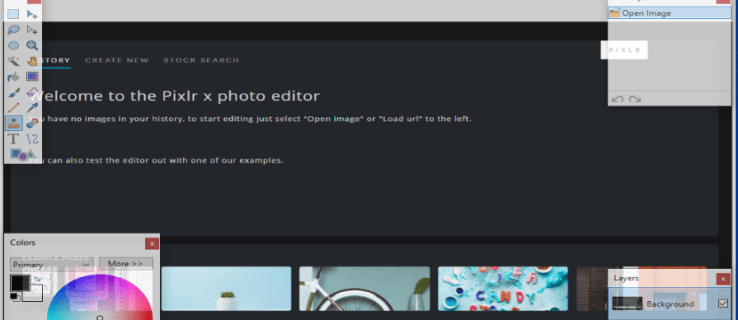
Есть несколько инструментов, которые удаляют водяной знак с фотографии. Некоторые из них загружаются, а другие находятся в сети. Некоторые из них отлично работают в одних ситуациях и не очень хорошо работают в других. Если один вариант не позволяет удалить водяной знак, попробуйте другой. Что-то здесь будет работать!
Итак, следуйте инструкциям в этом руководстве, чтобы узнать, как удалить водяной знак с фотографии.
Примечания о водяных знаках
Если вы пробуете работу автора, оплата удаления водяного знака будет справедливой. Если вы используете бесплатное программное обеспечение или бесплатную пробную версию программного обеспечения, и программа ставит водяные знаки на работу, это не так. Мы не намерены показывать вам, как обходить авторские права, или побуждать вас нарушать закон и не платить авторам за их работу.
Некоторые изображения могут быть платными, но знания должны быть. Вот почему мы публикуем это руководство. Применяйте эти знания по своему усмотрению, и все останутся довольными.
Обрежьте изображение, чтобы удалить водяной знак
В зависимости от того, где находится водяной знак на изображении, вам может вообще не понадобиться специальный инструмент. Вы можете просто обрезать его, чтобы удалить подпись или текст с основного изображения. Любой редактор изображений сможет это сделать. Откройте изображение, используйте инструмент выделения для обрезки, чтобы отметить область, которую вы хотите сохранить, при удалении части с водяным знаком и сохраните ее как новое изображение.
Он не подойдет для водяных знаков большего размера, но те, что в углах, должны работать нормально.
Использование Photoshop для удаления водяного знака
Если вам посчастливилось иметь копию Photoshop, вы можете использовать ее, чтобы удалить водяной знак с изображения.
- Откройте изображение и используйте Штамп чтобы перезаписать водяной знак.
- Теперь клонируйте область рядом с водяным знаком, отрегулируйте ее размер так, чтобы она закрывала отметку, и примените ее поверх отметки.
- Продолжайте наносить, пока водяной знак не исчезнет.
Вы также можете использовать инструмент перемещения с учетом содержимого, если он есть в вашей версии Photoshop.
- Откройте изображение как новый слой.
- Теперь выберите Инструмент перемещения с учетом содержимого, измените ремикс на Двигаться а также Очень строгий и выберите область водяного знака.
- Нажмите Удалить или Наполнять а также Content Aware. Применяйте инструмент, пока водяной знак не исчезнет.
Использование Pixlr для удаления водяного знака

Pixlr - это онлайн-инструмент для редактирования изображений, который предлагает множество инструментов для украшения изображений или удаления водяных знаков.
- Все, что вам нужно сделать, это загрузить свое изображение, нажав на Открыть изображение.
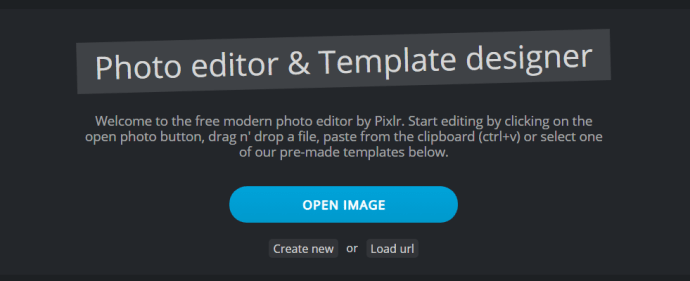
- Затем выберите Штамп инструмент из меню инструментов слева.
- Теперь, Ctrl + щелчок водяной знак, чтобы постепенно его удалить. Вам нужно будет сделать это несколько раз, чтобы полностью удалить его, но вы все равно доберетесь до цели.
- Затем сохраните, когда закончите, и загрузите изображение.
В качестве альтернативы вы можете использовать метод ниже, чтобы удалить водяной знак.
- Загрузите свое изображение, как показано выше.
- Теперь нажмите на Инструмент Spot Heal.
- Затем, удерживая левую кнопку мыши, переместите кисть на водяной знак и подождите, пока водяной знак не будет удален.
- Нажмите Файл> Сохранить или Ctrl + S чтобы сохранить вашу работу.
Удаление водяного знака с помощью InPaint
InPaint - еще один эффективный способ удалить водяной знак с изображения. Это еще одно веб-приложение, в которое вам нужно загрузить фотографию, но это означает, что вам не нужно устанавливать редактор изображений только для этой задачи.
- Загрузите свое изображение, выделите водяной знак и выберите Запустить инструмент для его удаления.
Вот и все. Инструмент интеллектуально перезапишет водяной знак, максимально приблизив его к пикселю ниже или рядом с ним. Работает невероятно хорошо.
Использование Paint.net для удаления водяного знака
Paint.net - мой любимый редактор изображений для Windows. Он достаточно мощный для большинства применений, полностью бесплатен, хорошо поддерживается и имеет большинство инструментов, которые нам нужны для работы, включая возможность удаления водяных знаков. Он имеет похожий на Photoshop инструмент клонирования и работает почти так же хорошо.
- Откройте изображение в Paint.net, выберите Инструмент клонирования из левого меню.
- Теперь выберите область рядом с водяным знаком и нанесите ее поверх водяного знака.
Вам придется поработать, чтобы покрыть весь водяной знак так же, как и с любым другим инструментом клонирования, но он хорошо работает практически в любой ситуации.
Удаление водяного знака с помощью GIMP

GIMP - еще один отличный редактор изображений. Он бесплатный, мощный, хорошо поддерживается и делает все, что может понадобиться большинству из нас, от графического редактора. Вы также можете удалить водяной знак, используя инструменты, аналогичные Paint.net и Photoshop.
- Используйте лассо, чтобы выбрать область вокруг водяного знака, используйте фильтры и улучшение и выберите умное удаление выделения.
- Повторите это несколько раз, и большая часть водяных знаков будет удалена.
Если это не сработает, выберите инструмент клонирования штампа, скопируйте область и используйте ее для перезаписи водяного знака. Вы также можете использовать инструмент Heal, чтобы привести в порядок, если вам нужно. Это требует терпения, но в итоге должно получиться цельное изображение.
Фоторедактирование
Существует множество отличных программ для удаления водяных знаков с фотографий. Не забудьте сохранить копию оригинала на случай, если вам понадобится еще раз удалить водяной знак с помощью другого инструмента или программы.
Удалось ли вам удалить водяной знак? Вы знаете другой способ удаления водяных знаков? Поделитесь своими мыслями ниже.